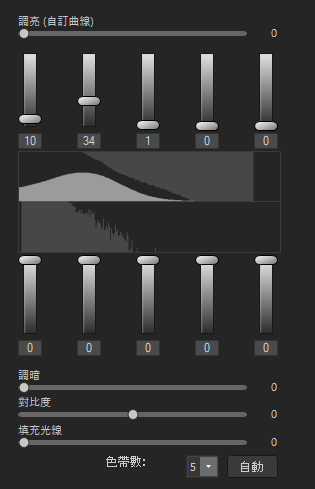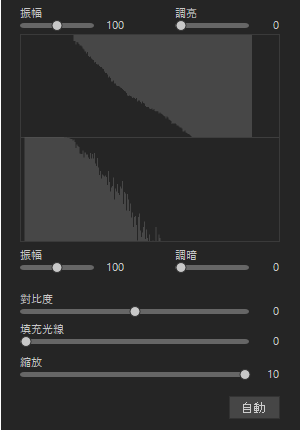調整光線
您可以使用「光線均衡」(Light EQ™)工具來調整影像中太暗或太亮的區域,而不影響相片中的其他區域。您也可以同時調亮太暗的區域,以及調暗太亮的區域。人物背靠明亮背景的肖像照就是很好的範例。
這些設置可以保存為預設值以便日后使用。
「光線均衡 (Light EQ™ )」工具作用非常多。這里有 4 個選項卡,可供您按照不同的方式來獲得效果。此外,還有多個鍵盤快捷方式與鼠標快捷方式可供您調整相片自身的特定區域。
- 1 步選項卡:輕鬆實現即時的曝光調整。
- 基本選項卡:使用三個滑塊輕鬆便捷地進行調整。ACDSee 2022 專業版會自動分析相片並在整個影像上分別作出不同的調整。例如,較暗的影像會調亮一些。透過單擊自動按鈕,可以讓ACDSee 2022 專業版完整地分析相片,然後自動設定各個滑塊的位置。您也可以直接單擊影像區域,為該區域自動生成最佳設定(通常是相片的主題)。
- 標準標籤:可以使用每個色帶的滑桿,獨立調整影像中不同色帶(相對明亮或暗淡的區域)的亮度與對比度。有一個圖形顯示套用於整個色調範圍的調亮或調暗量。圖形中的灰色區域是建議的調整邊界,以免遺失細節,變紅表示滑桿已經調整得多到足以遺失一些細節。
- 高級選項卡:讓您獲得對影像中亮度與對比度的極大控制。使用四個滑塊可以構建基本的調整曲線,然后可以透過在圖形區域內或影像自身上進行單擊與拖動來手工調整曲線。
要打開「光線均衡 (Light EQ™ )」工具:
在「編輯」模式下的「曝光/光線」組中,選擇光線均衡 (Light EQ™ )。
您還可以從「濾鏡」下拉菜單或「濾鏡」工具欄中訪問「光線均衡 (Light EQ™ )」工具。
光線均衡 (Light EQ™ )控件
|
使用鼠標右鍵單擊滑塊 |
使用鼠標右鍵單擊滑塊可以對它進行重設。 |
|
曝光警告
|
單擊「曝光警告」以顯示任何曝光過度或曝光不足的區域。曝光過度的像素將變為紅色,曝光不足的像素則變為綠色。透過按住 E 鍵,也可以臨時打開或關閉「曝光警告」。 |
|
自動 |
單擊此項讓軟件分析相片并根據相片中明亮與暗淡的像素量來應用最佳設置。暗淡相片的調亮程度比原本已經明亮的相片要多。 |
|
完成 |
單擊此項以應用更改并關閉工具。 |
|
取消 |
單擊此項以丟棄所有更改并關閉工具。 |
按一下重設可清除變更並重設為預設設定。如果已儲存變更,則無法重設設定。
使用「1 步」選項卡
在光線均衡 (Light EQ™ )工具中打開影像后,「1 步」可自動調整影像的曝光。您可以使用「數量」滑塊做進一步調整。要返回到「1 步」自動調整, 請按重置按鈕。
使用「基本」選項卡
要給暗淡的區域添加光線:
- 向右拖動陰影滑塊,給相片中暗淡的區域添加些光線。
- 使用下表所示的任意控件來調整設置。
要調暗過于明亮的區域:
- 向右拖動高光滑塊進行調亮,使過于灰暗的區域顯露出細節。
- 使用下表所示的任意控件來調整設置。
要調整太亮或太暗的中間調:
- 左右拖動中間調滑塊可使整個影像更亮或更暗。
- 使用下表所示的任意控件來調整設置。
使用「標準」選項卡
|
|
「標準」選項卡有兩組滑塊。上面的一組用于調亮。下面的一組用于調暗。每個滑塊上由暗到亮的漸變表示您向上移動滑塊(上面的滑塊)時會調亮色帶,向下移動滑塊(底下的)會調暗該色帶。 兩組滑塊之間的是從黑到白的兩個水平條。這些條表示最左側的滑塊影響暗淡的色帶。右側的滑塊影響明亮的色帶。移動滑塊會更改該特定色帶的光線強度。 在色帶的中間是兩個圖形,在您調整滑塊時這兩個圖形會隨之變化,代表影像該色帶區的調暗與調亮程度。兩個灰色圖形顯示丟失細節之前您可以應用的最大調亮或調暗亮。如果滑塊推得太遠,將呈現明亮的粉紅色,從而會掩蓋掉一些細節。
|
要不用調亮就增加色帶內的對比度,請分別拖動上下的滑塊相同的量,以同時應用調亮與調暗。上面的圖形的頂部與下面的圖形的底部之間的區域顯示對比度的增加量。
要使用「標準」選項卡:
- 請執行以下操作之一:
- 根據要調整的色帶上下拖動色帶滑塊。
- 在數值框中輸入準確的數值,或增加已有的數值,以便進行精確調整。
- 單擊色帶數下拉列表以增加或減少色帶滑塊數量。
- 單擊
1.png) (或按 E)以查看曝光過度或曝光不足的像素。
(或按 E)以查看曝光過度或曝光不足的像素。 - 單擊自動按鈕以自動應用這些設置。
- 拖動調暗滑塊以調暗影像的明亮區域。
- 拖動對比度滑塊以增加影像的對比度。
- 拖動填充光線滑塊以調亮影像的暗淡區域而不增加對比度。
- 使用鼠標左鍵單擊并向上拖動以調亮相片的暗淡區域。請注意防止丟失細節(顯示在圖形中的粉紅色部分)。
- 使用鼠標右鍵單擊并向下拖動以調暗相片的明亮區域。請注意防止丟失細節(顯示在圖形中的粉紅色部分)。
- 在影像上,選擇要調整的區域,使用鼠標左鍵單擊并向上拖動來調亮,或向下拖動來調暗。
- 單擊完成以應用設置并關閉工具。單擊取消以丟棄所有更改并關閉此工具。
使用「高級」選項卡
|
|
滑塊「高級」選項卡有兩個滑塊用于調亮,兩個滑塊用于調暗。調亮與調暗滑塊控制調整曲線的形狀,而振幅滑塊則控制曲線的高度。 振幅滑塊可增加調亮或調暗效果的強度。 工具底部的縮放滑塊可從整體上調整對亮度局部變化的敏感度。向左移動此滑塊使調整對于小塊區域的亮度變化更敏感,這對有些影像效果很好。不過對于大多數的影像,將滑塊保持在默認位置效果最好。您還可以透過調整對比度滑塊來降低或增加對比度,或使用填充光線滑塊來調亮影像中的暗淡區域。 |
圖形
在「調亮」與「調暗」控件之間,有兩個灰色圖形,顯示在丟失一些細節(顯示為明亮的粉紅色)之前,可應用的最大調亮或調暗程度。
在拖動「調亮」、「調暗」及「振幅」滑塊時,會出現兩個彩色曲線并隨之變化 - 這些曲線指示影像色調范圍內應用的調亮與調暗量。暗淡的色調區域在左側,明亮的色調區域在右側。隨著您在影像上移動光標,圖形中出現一個垂直線條,指示色調范圍內光標下的區域的色調級別。由于調亮與調暗的色調級別不必相同,此時會有兩個線條。這是由于調亮對于最大顏色值更敏感,而調暗則對最小顏色值更敏感。
「高級」選項卡非常獨特,您可以手工調整曲線,不管是在圖形上,還是在實際的相片上。對相片所作的調整會反應到圖形上的曲線中。在圖形上所作的調整也會反應到相片上。
要增加色調范圍內的對比度而不更改亮度,請分別拖動上下的曲線相同的量,以同時應用調亮與調暗。上面的圖形的頂部與下面的圖形的底部之間的區域顯示對比度的增加量。
要使用「高級」選項卡:
- 請執行以下操作之一:
- 拖動調亮或調暗滑塊以調整明亮或暗淡色帶。拖動時,將出現一條灰色曲線指示您的調整。
- 使用鼠標左鍵單擊并向上拖動以調亮相片的暗淡區域。請注意防止丟失細節(顯示在圖形中的粉紅色部分)。
- 使用鼠標右鍵單擊并向下拖動以調暗相片的明亮區域。請注意防止丟失細節(顯示在圖形中的粉紅色部分)。
- 向右拖動縮放滑塊使調整對于較小區域的亮度變化更敏感。
- 拖動對比度滑塊以增加或降低影像的對比度。
- 拖動填充光線滑塊以給影像中的暗淡區域添加光線。
- 使用下表所示的任何選項進行調整,包括對影像本身的調整。
- 單擊完成以應用設置并關閉工具。單擊取消以丟棄所有更改并關閉此工具。
「調整」選項 -「高級」選項卡
|
區域 |
操作 |
結果 |
|---|---|---|
|
滑塊 |
||
|
|
拖動調亮 |
向右:增加應用于暗淡區域的調亮程度。 向左:給影像的所有區域應用更一致的調亮效果。 (手工更改曲線或對影像進行調整時,滑塊的名稱變為自定義曲線。) |
|
拖動調暗 |
向右:增加應用于影像中明亮區域的調暗程度。 向左:給影像的所有區域應用更一致的調暗效果。 |
|
|
拖動振幅(調亮) |
向右:增加影像上所有區域的調亮強度。此時曲線的高度增加。 向左:降低調亮強度,降低曲線高度。 如果「振幅」滑塊在 0 位置:不應用調亮效果。 如果「振幅」為 100 - 200:將成比例增加剪裁區域。 在大多數情況中,沒有必要調整振幅。 |
|
|
拖動振幅(調暗) |
向右:增加影像上所有區域的調暗強度。此時下面曲線的高度增加。 向左:降低調暗強度,降低曲線高度。 |
|
|
拖動縮放 |
向左:使工具對較小區域的亮度變化更為敏感。 這表示可獨立調整更小的區域。通常默認縮放值 10 能產生最佳的效果,但如果影像包含需要調亮的小細節,采用更低的縮放值可以獲得更好的效果。 |
|
|
在圖形上 |
||
|
拖動圖形(上方) |
左鍵單擊并向上拖動圖形時圖形發生改變。圖形代表正在進行的調亮調整量。暗灰色圖形代表在開始丟失細節(粉紅色)之前,可以拖動圖形的最大限度。 圖形的高度代表應用于每個色調級別的調亮程度。(色調從左側的黑色移動到右側的白色。) 直接在圖形或影像上進行調亮或調暗時,相應的「調亮」或「調暗」滑塊變為「自定義曲線」。如果在此之后調整滑塊的位置,則會丟棄直接在曲線上所作的全部調整。 直接在圖形或影像上進行調亮或調暗時,相應的「調亮振幅」或「調暗振幅」滑塊變為指示當前的曲線振幅。 |
|
|
拖動圖形(下方) |
右鍵單擊并向下拖動圖形時圖形發生改變。圖形代表正在進行的調暗調整量。暗灰色圖形代表在開始丟失細節(粉紅色)之前,可以拖動圖形的最大限度。 |
|
|
您可以將下面應用于影像的所有快捷方式直接應用于圖形自身。 |
更改圖形上的色帶,影像中會發生相應的更改。對于精細調整特定的色帶,這非常有用。 |
|
|
在影像上 |
||
|
雙擊(使用鼠標左鍵) |
自動將「調亮」設置為適合該影像區域的最佳設置。對于較亮的區域(如面部)效果最好。 |
|
|
用鼠標右鍵雙擊 |
自動將「調暗」設置為適合該影像區域的最佳設置。 |
|
|
Ctrl + 使用鼠標左鍵雙擊 |
修改當前的調亮曲線,以針對單擊的色調級別周圍區域對其進行優化。在大多數情況下,這將導致應用到單擊的色調級別周圍區域的亮度增加,同時減少應用到其他色調級別的亮度。 使用此方法可透過調亮使特定的主題或區域更為突出。 |
|
|
Ctrl + 使用鼠標右鍵雙擊 |
修改當前的調暗曲線,以針對單擊的色調級別周圍區域對其進行優化。在大多數情況下,這將導致應用到單擊的色調級別周圍區域的暗度增加,同時減少應用到其他色調級別的暗度。 使用此方法可透過調暗使特定的主題或區域融入。 |
|
|
上下滾動(在影像上使用鼠標滾輪) |
增加或降低應用于影像中該色調級別的調亮程度。此時影像與圖形都會顯示所作的更改。 |
|
|
Shift + 滾動(在影像上使用鼠標滾輪) |
增加或減少應用于影像中該色調級別的調暗程度。 |
|
|
按住 "A" |
直接設置調亮「振幅」滑塊。 |
|
|
按住 "A" + Shift |
直接設置調暗「振幅」滑塊。 |
|
|
單擊并拖動(使用鼠標左鍵在影像中上下拖動) |
增加或降低應用于影像中該色調級別的調亮程度。此時影像與圖形都會顯示所作的更改。 (影像為實際大小 - 沒有縮放 - 時才起作用。) |
|
|
Shift + 單擊并在影像中上下拖動(使用鼠標左鍵或右鍵)。 |
增加或減少應用于影像中該色調級別的調暗程度。 (影像為實際大小 - 沒有縮放 - 時才起作用。) |
|
使用滑鼠右鍵按一下滑桿可將其重設為預設值。
使用編輯模式畫筆  將效果繪製到影像的指定區域上。
將效果繪製到影像的指定區域上。
您可以使用漸層工具  在影像的特定區域之間轉換此效果。
在影像的特定區域之間轉換此效果。
您可以使用 輻射漸層 工具  在中心點直接套用效果,或在其周圍套用效果。
在中心點直接套用效果,或在其周圍套用效果。